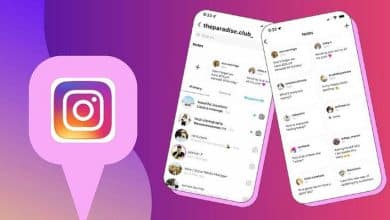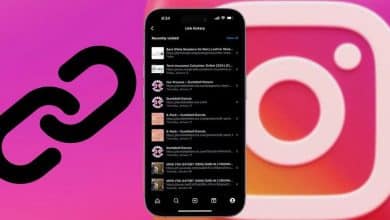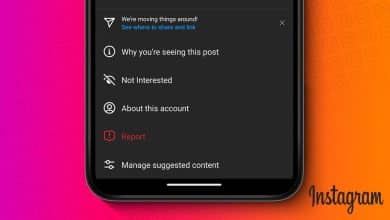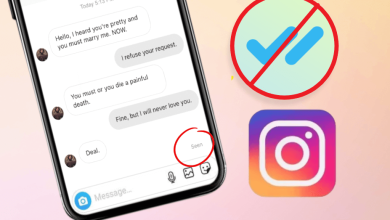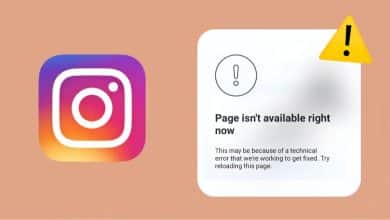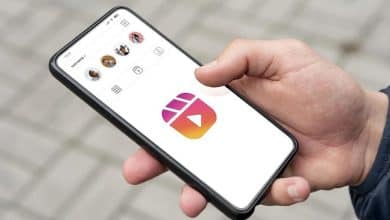Instagram es una aplicación animada para compartir momentos y conectarse con amigos y familiares. A medida que nos preocupamos más por proteger nuestra privacidad digital, se ha vuelto necesario limitar quién puede ver nuestras publicaciones.
Instagram ahora permite compartir publicaciones y videos solo con tus amigos cercanos. Esto significa que puedes limitar quién ve tu contenido sin crear una cuenta separada ni hacer que tu perfil sea privado. Esta guía le mostrará cómo hacerlo.
Veremos cómo compartir una publicación de Instagram solo con "amigos cercanos", lo que le permitirá tener control total sobre la audiencia que ve sus publicaciones. Revisaremos detenidamente los pasos de configuración y explicaremos cómo utilizar eficazmente las opciones de privacidad para lograr el equilibrio óptimo entre compartir una publicación y mantener la privacidad. Verificar Cómo hacer que su cuenta de Instagram sea más privada: consejos útiles.
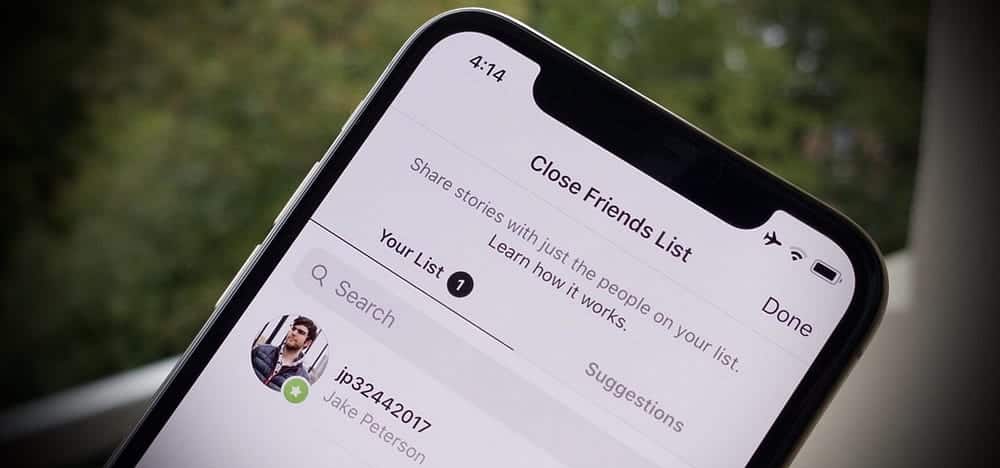
Cómo compartir una publicación de Instagram solo con tus amigos cercanos
De manera similar a lo que obtienes cuando compartes una historia con amigos cercanos, compartir una publicación con amigos cercanos requiere que primero crees una lista de amigos cercanos en Instagram. Puedes hacerlo yendo a tu perfil. 
-> Amigos cercanos. Allí puedes agregar o eliminar personas de tu lista. Haga clic en


Una vez que tu lista esté lista, puedes compartir una publicación o un video solo con tus amigos más cercanos siguiendo estos pasos:
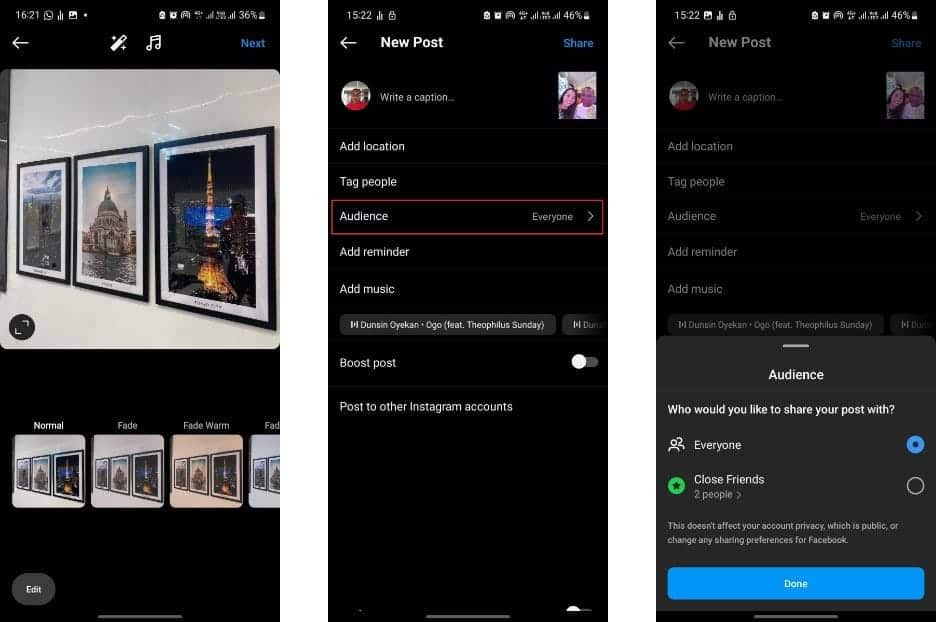
- Haga clic en el icono de agregar
- Edita tu publicación como de costumbre. Agregue filtros, pegatinas, etc., luego toque Próximo.
- Haga clic en La audienciay seleccione amigos íntimos, entonces presione Hecho.
- Haga clic en "Compartir" para publicar su contenido únicamente para sus amigos cercanos.
Tu publicación o clip ahora solo será visible para las personas en tu lista de Amigos cercanos. Los amigos cercanos no pueden compartir la publicación en sus Historias y no pueden compartir la publicación con personas que no están en su lista de Amigos cercanos. Compartir el enlace de la publicación con otra persona le mostrará al destinatario que la publicación no está disponible.
Las personas en tu lista de amigos cercanos sabrán que están en esta lista. Si a alguien en tu lista de Amigos cercanos le gusta, comenta o comparte tu publicación, otras personas en tu lista de Amigos cercanos podrán ver su nombre de usuario y su interacción con tu publicación. Nadie podrá solicitar ser agregado a su lista de amigos cercanos. Verificar Todo lo que necesitas saber sobre las notificaciones de captura de pantalla de Instagram
¿Por qué querrías compartir una publicación con una audiencia privada?
Compartir publicaciones solo con tus amigos más cercanos puede ayudarte a crear una experiencia más íntima y atractiva en Instagram. Puedes compartir el contenido más personal, divertido o exclusivo y evitar atención no deseada, críticas o spam de extraños o bots.
Puedes usarlo para compartir contenido personal o sensible que no quieres que todos vean, momentos divertidos o tontos, contenido u ofertas exclusivas y otro contenido que quieras que tenga una audiencia limitada. La función Amigos cercanos mejora tu privacidad sin necesidad de que hagas privada tu cuenta de Instagram. Verificar Cómo compartir tus historias de Instagram solo con amigos cercanos.
preguntas comunes
P1. ¿Cómo selecciono amigos cercanos en Instagram?
Puedes hacerlo yendo a tu perfil. 
-> Amigos cercanos, donde puedes agregar solo los amigos con los que deseas compartir publicaciones.
P2. ¿Pueden los amigos saber que están agregados a la lista de “Amigos cercanos”?
Sí, si agregas a alguien a tu lista, verá una etiqueta 
P3. ¿Puedo cambiar la configuración de privacidad de cada publicación individualmente?
Sí tu puedes. Mientras publica una publicación, puede seleccionar "Amigos cercanos" para una publicación específica.
P4. ¿El uso de la función Amigos cercanos afecta las publicaciones que aparecen en las fuentes de noticias de otros amigos?
No, la función Amigos cercanos solo afecta a las personas que selecciones en tu lista y no afecta las noticias generales de otros amigos.
P5. ¿Pueden las personas que no están en tu lista de amigos cercanos ver publicaciones que hago como esta?
No, solo los amigos de tu lista de Amigos cercanos pueden ver las publicaciones realizadas.
Controla quién puede ver tus publicaciones en Instagram
Instagram ha ampliado la función Amigos cercanos para permitir compartir publicaciones y clips solo con tus amigos cercanos, brindándote más privacidad y flexibilidad en la aplicación. Puedes crear una lista de amigos cercanos y elegir quién puede ver tu contenido cuando publicas algo. De esta manera, puedes compartir lo que te importa con las personas que más te importan. Puedes ver ahora Cómo evitar que otros usuarios de Instagram te encuentren para proteger tu privacidad.